ESP OPEL MOKKA 2014 Infotainment-süsteemi juhend (in Estonian)
[x] Cancel search | Manufacturer: OPEL, Model Year: 2014, Model line: MOKKA, Model: OPEL MOKKA 2014Pages: 233, PDF Size: 4.7 MB
Page 32 of 233
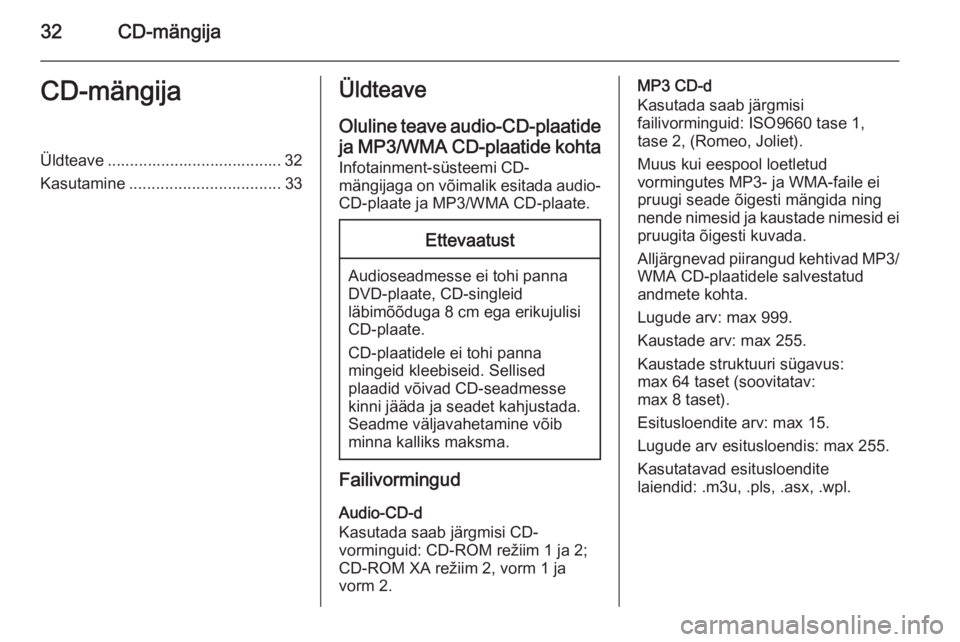
32CD-mängijaCD-mängijaÜldteave ....................................... 32
Kasutamine .................................. 33Üldteave
Oluline teave audio-CD-plaatide ja MP3/WMA CD-plaatide kohta
Infotainment-süsteemi CD-
mängijaga on võimalik esitada audio-
CD-plaate ja MP3/WMA CD-plaate.Ettevaatust
Audioseadmesse ei tohi panna
DVD-plaate, CD-singleid
läbimõõduga 8 cm ega erikujulisi
CD-plaate.
CD-plaatidele ei tohi panna
mingeid kleebiseid. Sellised
plaadid võivad CD-seadmesse
kinni jääda ja seadet kahjustada. Seadme väljavahetamine võib
minna kalliks maksma.
Failivormingud
Audio-CD-d
Kasutada saab järgmisi CD-
vorminguid: CD-ROM režiim 1 ja 2; CD-ROM XA režiim 2, vorm 1 ja
vorm 2.
MP3 CD-d
Kasutada saab järgmisi
failivorminguid: ISO9660 tase 1,
tase 2, (Romeo, Joliet).
Muus kui eespool loetletud
vormingutes MP3- ja WMA-faile ei
pruugi seade õigesti mängida ning
nende nimesid ja kaustade nimesid ei pruugita õigesti kuvada.
Alljärgnevad piirangud kehtivad MP3/ WMA CD-plaatidele salvestatud
andmete kohta.
Lugude arv: max 999.
Kaustade arv: max 255.
Kaustade struktuuri sügavus:
max 64 taset (soovitatav:
max 8 taset).
Esitusloendite arv: max 15.
Lugude arv esitusloendis: max 255.
Kasutatavad esitusloendite
laiendid: .m3u, .pls, .asx, .wpl.
Page 33 of 233
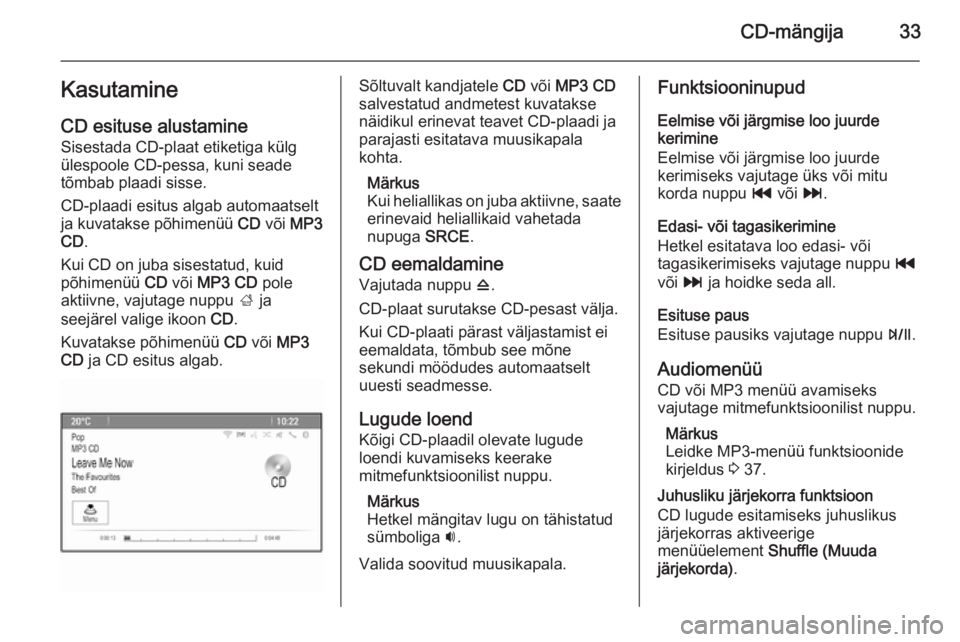
CD-mängija33Kasutamine
CD esituse alustamine Sisestada CD-plaat etiketiga külg
ülespoole CD-pessa, kuni seade
tõmbab plaadi sisse.
CD-plaadi esitus algab automaatselt
ja kuvatakse põhimenüü CD või MP3
CD .
Kui CD on juba sisestatud, kuid
põhimenüü CD või MP3 CD pole
aktiivne, vajutage nuppu ; ja
seejärel valige ikoon CD.
Kuvatakse põhimenüü CD või MP3
CD ja CD esitus algab.Sõltuvalt kandjatele CD või MP3 CD
salvestatud andmetest kuvatakse
näidikul erinevat teavet CD-plaadi ja
parajasti esitatava muusikapala
kohta.
Märkus
Kui heliallikas on juba aktiivne, saate erinevaid heliallikaid vahetada
nupuga SRCE.
CD eemaldamine Vajutada nuppu d.
CD-plaat surutakse CD-pesast välja.
Kui CD-plaati pärast väljastamist ei
eemaldata, tõmbub see mõne
sekundi möödudes automaatselt
uuesti seadmesse.
Lugude loend
Kõigi CD-plaadil olevate lugude
loendi kuvamiseks keerake
mitmefunktsioonilist nuppu.
Märkus
Hetkel mängitav lugu on tähistatud
sümboliga i.
Valida soovitud muusikapala.Funktsiooninupud
Eelmise või järgmise loo juurde
kerimine
Eelmise või järgmise loo juurde
kerimiseks vajutage üks või mitu
korda nuppu t või v.
Edasi- või tagasikerimine
Hetkel esitatava loo edasi- või
tagasikerimiseks vajutage nuppu t
või v ja hoidke seda all.
Esituse paus
Esituse pausiks vajutage nuppu T.
Audiomenüü
CD või MP3 menüü avamiseks
vajutage mitmefunktsioonilist nuppu.
Märkus
Leidke MP3-menüü funktsioonide
kirjeldus 3 37.
Juhusliku järjekorra funktsioon
CD lugude esitamiseks juhuslikus
järjekorras aktiveerige
menüüelement Shuffle (Muuda
järjekorda) .
Page 95 of 233
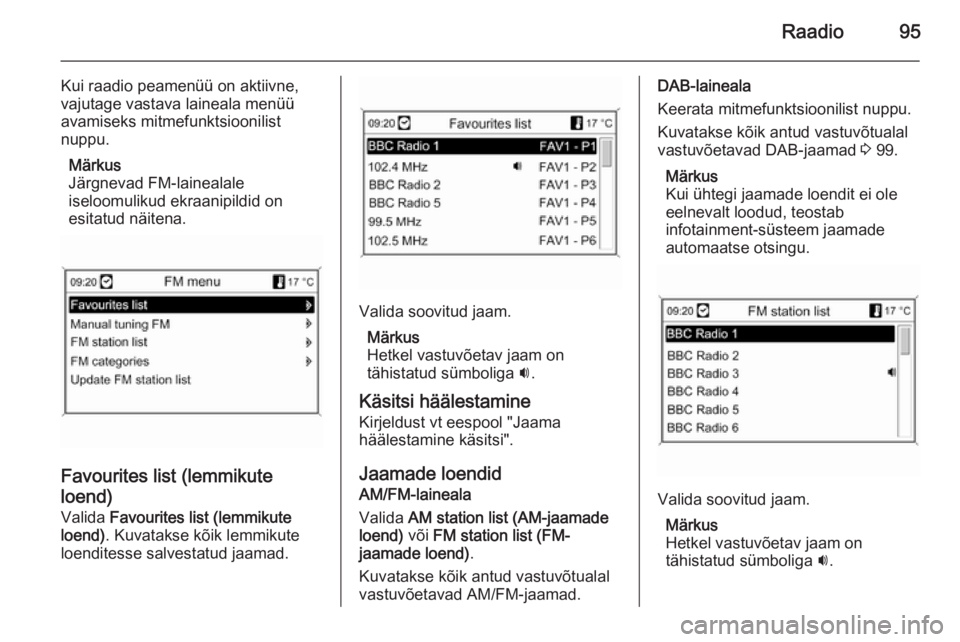
Raadio95
Kui raadio peamenüü on aktiivne,
vajutage vastava laineala menüü
avamiseks mitmefunktsioonilist
nuppu.
Märkus
Järgnevad FM-lainealale
iseloomulikud ekraanipildid on
esitatud näitena.
Favourites list (lemmikute
loend) Valida Favourites list (lemmikute
loend) . Kuvatakse kõik lemmikute
loenditesse salvestatud jaamad.
Valida soovitud jaam.
Märkus
Hetkel vastuvõetav jaam on
tähistatud sümboliga i.
Käsitsi häälestamine Kirjeldust vt eespool "Jaama
häälestamine käsitsi".
Jaamade loendid
AM/FM-laineala
Valida AM station list (AM-jaamade
loend) või FM station list (FM-
jaamade loend) .
Kuvatakse kõik antud vastuvõtualal
vastuvõetavad AM/FM-jaamad.
DAB-laineala
Keerata mitmefunktsioonilist nuppu.
Kuvatakse kõik antud vastuvõtualal
vastuvõetavad DAB-jaamad 3 99.
Märkus
Kui ühtegi jaamade loendit ei ole
eelnevalt loodud, teostab
infotainment-süsteem jaamade
automaatse otsingu.
Valida soovitud jaam.
Märkus
Hetkel vastuvõetav jaam on
tähistatud sümboliga i.
Page 103 of 233
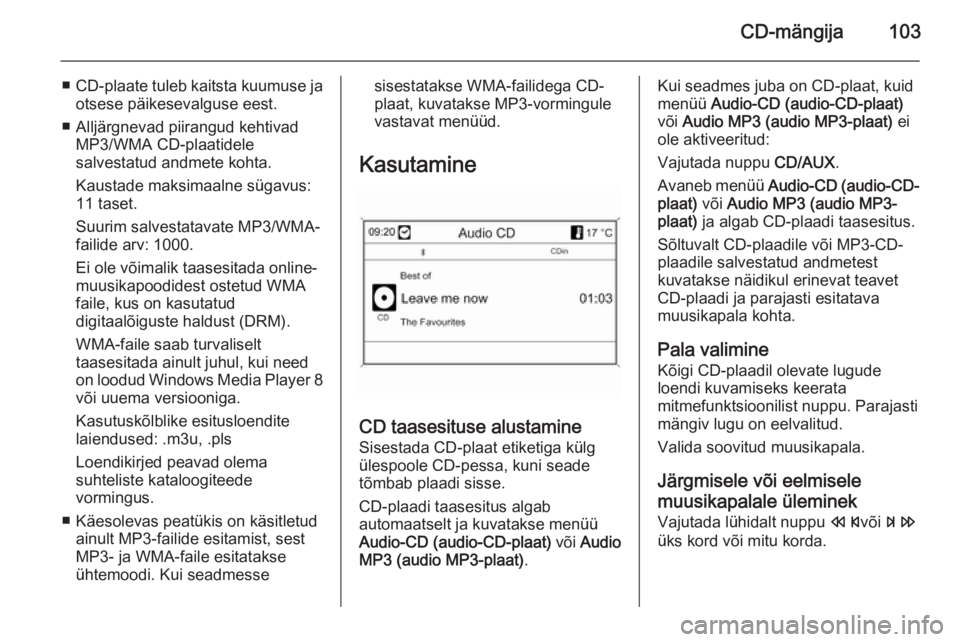
CD-mängija103
■CD-plaate tuleb kaitsta kuumuse ja
otsese päikesevalguse eest.
■ Alljärgnevad piirangud kehtivad MP3/WMA CD-plaatidele
salvestatud andmete kohta.
Kaustade maksimaalne sügavus: 11 taset.
Suurim salvestatavate MP3/WMA-
failide arv: 1000.
Ei ole võimalik taasesitada online-
muusikapoodidest ostetud WMA
faile, kus on kasutatud
digitaalõiguste haldust (DRM).
WMA-faile saab turvaliselt
taasesitada ainult juhul, kui need
on loodud Windows Media Player 8
või uuema versiooniga.
Kasutuskõlblike esitusloendite
laiendused: .m3u, .pls
Loendikirjed peavad olema
suhteliste kataloogiteede
vormingus.
■ Käesolevas peatükis on käsitletud ainult MP3-failide esitamist, sest
MP3- ja WMA-faile esitatakse
ühtemoodi. Kui seadmessesisestatakse WMA-failidega CD-
plaat, kuvatakse MP3-vormingule
vastavat menüüd.
Kasutamine
CD taasesituse alustamine Sisestada CD-plaat etiketiga külg
ülespoole CD-pessa, kuni seade
tõmbab plaadi sisse.
CD-plaadi taasesitus algab
automaatselt ja kuvatakse menüü
Audio-CD (audio-CD-plaat) või Audio
MP3 (audio MP3-plaat) .
Kui seadmes juba on CD-plaat, kuid
menüü Audio-CD (audio-CD-plaat)
või Audio MP3 (audio MP3-plaat) ei
ole aktiveeritud:
Vajutada nuppu CD/AUX.
Avaneb menüü Audio-CD (audio-CD-
plaat) või Audio MP3 (audio MP3-
plaat) ja algab CD-plaadi taasesitus.
Sõltuvalt CD-plaadile või MP3-CD-
plaadile salvestatud andmetest
kuvatakse näidikul erinevat teavet
CD-plaadi ja parajasti esitatava
muusikapala kohta.
Pala valimine
Kõigi CD-plaadil olevate lugude
loendi kuvamiseks keerata
mitmefunktsioonilist nuppu. Parajasti mängiv lugu on eelvalitud.
Valida soovitud muusikapala.
Järgmisele või eelmisele
muusikapalale üleminek Vajutada lühidalt nuppu svõi u
üks kord või mitu korda.
Page 110 of 233
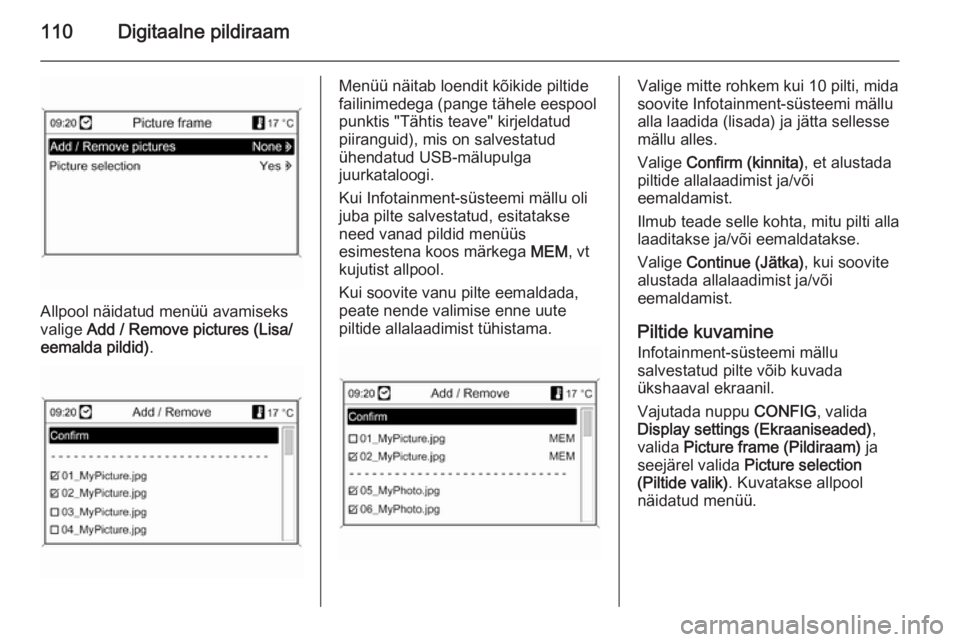
110Digitaalne pildiraam
Allpool näidatud menüü avamiseks
valige Add / Remove pictures (Lisa/
eemalda pildid) .
Menüü näitab loendit kõikide piltide
failinimedega (pange tähele eespool punktis "Tähtis teave" kirjeldatud
piiranguid), mis on salvestatud
ühendatud USB-mälupulga
juurkataloogi.
Kui Infotainment-süsteemi mällu oli
juba pilte salvestatud, esitatakse
need vanad pildid menüüs
esimestena koos märkega MEM, vt
kujutist allpool.
Kui soovite vanu pilte eemaldada,
peate nende valimise enne uute
piltide allalaadimist tühistama.Valige mitte rohkem kui 10 pilti, mida
soovite Infotainment-süsteemi mällu
alla laadida (lisada) ja jätta sellesse
mällu alles.
Valige Confirm (kinnita) , et alustada
piltide allalaadimist ja/või
eemaldamist.
Ilmub teade selle kohta, mitu pilti alla
laaditakse ja/või eemaldatakse.
Valige Continue (Jätka) , kui soovite
alustada allalaadimist ja/või
eemaldamist.
Piltide kuvamine Infotainment-süsteemi mällu
salvestatud pilte võib kuvada
ükshaaval ekraanil.
Vajutada nuppu CONFIG, valida
Display settings (Ekraaniseaded) ,
valida Picture frame (Pildiraam) ja
seejärel valida Picture selection
(Piltide valik) . Kuvatakse allpool
näidatud menüü.
Page 120 of 233
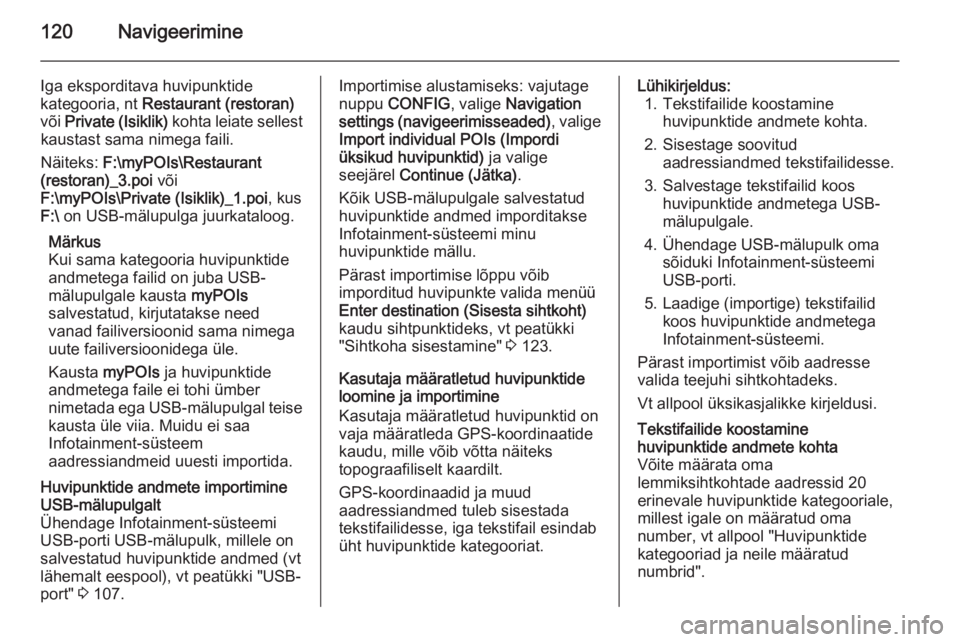
120Navigeerimine
Iga eksporditava huvipunktide
kategooria, nt Restaurant (restoran)
või Private (Isiklik) kohta leiate sellest
kaustast sama nimega faili.
Näiteks: F:\myPOIs\Restaurant
(restoran)_3.poi või
F:\myPOIs\Private (Isiklik)_1.poi , kus
F:\ on USB-mälupulga juurkataloog.
Märkus
Kui sama kategooria huvipunktide
andmetega failid on juba USB-
mälupulgale kausta myPOIs
salvestatud, kirjutatakse need
vanad failiversioonid sama nimega
uute failiversioonidega üle.
Kausta myPOIs ja huvipunktide
andmetega faile ei tohi ümber
nimetada ega USB-mälupulgal teise
kausta üle viia. Muidu ei saa
Infotainment-süsteem
aadressiandmeid uuesti importida.Huvipunktide andmete importimine
USB-mälupulgalt
Ühendage Infotainment-süsteemi
USB-porti USB-mälupulk, millele on
salvestatud huvipunktide andmed (vt
lähemalt eespool), vt peatükki "USB-
port" 3 107.Importimise alustamiseks: vajutage
nuppu CONFIG , valige Navigation
settings (navigeerimisseaded) , valige
Import individual POIs (Impordi
üksikud huvipunktid) ja valige
seejärel Continue (Jätka) .
Kõik USB-mälupulgale salvestatud
huvipunktide andmed imporditakse Infotainment-süsteemi minu
huvipunktide mällu.
Pärast importimise lõppu võib
imporditud huvipunkte valida menüü
Enter destination (Sisesta sihtkoht) kaudu sihtpunktideks, vt peatükki
"Sihtkoha sisestamine" 3 123.
Kasutaja määratletud huvipunktide
loomine ja importimine
Kasutaja määratletud huvipunktid on
vaja määratleda GPS-koordinaatide
kaudu, mille võib võtta näiteks
topograafiliselt kaardilt.
GPS-koordinaadid ja muud
aadressiandmed tuleb sisestada
tekstifailidesse, iga tekstifail esindab
üht huvipunktide kategooriat.Lühikirjeldus: 1. Tekstifailide koostamine huvipunktide andmete kohta.
2. Sisestage soovitud aadressiandmed tekstifailidesse.
3. Salvestage tekstifailid koos huvipunktide andmetega USB-
mälupulgale.
4. Ühendage USB-mälupulk oma sõiduki Infotainment-süsteemi
USB-porti.
5. Laadige (importige) tekstifailid koos huvipunktide andmetega
Infotainment-süsteemi.
Pärast importimist võib aadresse
valida teejuhi sihtkohtadeks.
Vt allpool üksikasjalikke kirjeldusi.Tekstifailide koostamine
huvipunktide andmete kohta
Võite määrata oma
lemmiksihtkohtade aadressid 20
erinevale huvipunktide kategooriale,
millest igale on määratud oma
number, vt allpool "Huvipunktide
kategooriad ja neile määratud
numbrid".
Page 121 of 233
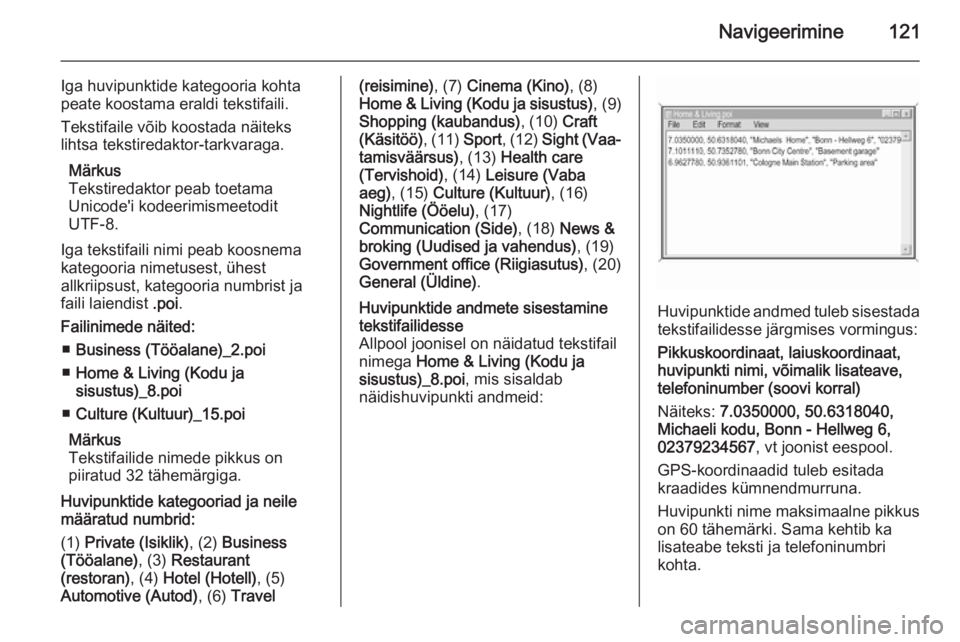
Navigeerimine121
Iga huvipunktide kategooria kohta
peate koostama eraldi tekstifaili.
Tekstifaile võib koostada näiteks
lihtsa tekstiredaktor-tarkvaraga.
Märkus
Tekstiredaktor peab toetama
Unicode'i kodeerimismeetodit
UTF-8.
Iga tekstifaili nimi peab koosnema
kategooria nimetusest, ühest
allkriipsust, kategooria numbrist ja
faili laiendist .poi.
Failinimede näited: ■ Business (Tööalane)_2.poi
■ Home & Living (Kodu ja
sisustus)_8.poi
■ Culture (Kultuur)_15.poi
Märkus
Tekstifailide nimede pikkus on
piiratud 32 tähemärgiga.
Huvipunktide kategooriad ja neile
määratud numbrid:
(1) Private (Isiklik) , (2) Business
(Tööalane) , (3) Restaurant
(restoran) , (4) Hotel (Hotell) , (5)
Automotive (Autod) , (6) Travel(reisimine) , (7) Cinema (Kino) , (8)
Home & Living (Kodu ja sisustus) , (9)
Shopping (kaubandus) , (10) Craft
(Käsitöö) , (11) Sport, (12) Sight (Vaa‐
tamisväärsus) , (13) Health care
(Tervishoid) , (14) Leisure (Vaba
aeg) , (15) Culture (Kultuur) , (16)
Nightlife (Ööelu) , (17)
Communication (Side) , (18) News &
broking (Uudised ja vahendus) , (19)
Government office (Riigiasutus) , (20)
General (Üldine) .Huvipunktide andmete sisestamine
tekstifailidesse
Allpool joonisel on näidatud tekstifail nimega Home & Living (Kodu ja
sisustus)_8.poi , mis sisaldab
näidishuvipunkti andmeid:
Huvipunktide andmed tuleb sisestada tekstifailidesse järgmises vormingus:
Pikkuskoordinaat, laiuskoordinaat,
huvipunkti nimi, võimalik lisateave,
telefoninumber (soovi korral)
Näiteks: 7.0350000, 50.6318040,
Michaeli kodu, Bonn - Hellweg 6,
02379234567 , vt joonist eespool.
GPS-koordinaadid tuleb esitada
kraadides kümnendmurruna.
Huvipunkti nime maksimaalne pikkus
on 60 tähemärki. Sama kehtib ka
lisateabe teksti ja telefoninumbri
kohta.
Page 122 of 233

122Navigeerimine
Iga sihtkoha-aadressihuvipunktiandmed tuleb sisestada
ühe eraldi reana, vt joonist eespool.Tekstifailide salvestamine USB-
draivile
Huvipunktiandmetega tekstifailid on
vaja salvestada kausta nimega
myPOIs , mis asub USB-mälupulga
juurkataloogis.
Näiteks: F:\myPOIs\Home & Living
(Kodu ja sisustus)_8.poi , kus F:\ on
USB-mälupulga juurkataloog.
Pärast üksikute huvipunktide
andmete importimist Infotainment- süsteemi (vt importimise kirjeldust
allpool) kuvatakse menüüs Imported
POIs (Imporditud huvipunktid)
valitavate huvipunktikategooriate
loend, näiteks järgmine:Huvipunktide andmete korraldamine
mitmes alamkaustas
Soovi korral võite jagada tekstifailid
mitmesse oma valitud nimega
alamkausta.
Näiteks: F:\myPOIs\AnnsPOIs või
F:\myPOIs\MyJourney , kus F: on
USB-mälupulga juurkataloog.
Pärast selliselt korraldatud üksikute huvipunktide andmete importimistInfotainment-süsteemi (vt
importimise kirjeldust allpool)
kuvatakse menüüs Imported POIs
(Imporditud huvipunktid) valitavate
alammenüüde loend, näiteks
järgmine:
Pärast alammenüü valimist
kuvatakse vastav imporditud
huvipunktikategooriate loend.
Huvipunktide andmete importimine Infotainment-süsteemi
Ühendage oma üksikute
huvipunktide andmetega USB-
mälupulk Infotainment-süsteemi
USB-porti, vt peatükki "USB-port"
3 107.
Importimise alustamiseks: vajutage
nuppu CONFIG , valige Navigation
settings (navigeerimisseaded) , valige
Import individual POIs (Impordi
üksikud huvipunktid) ja valige
seejärel Continue (Jätka) .
Page 125 of 233
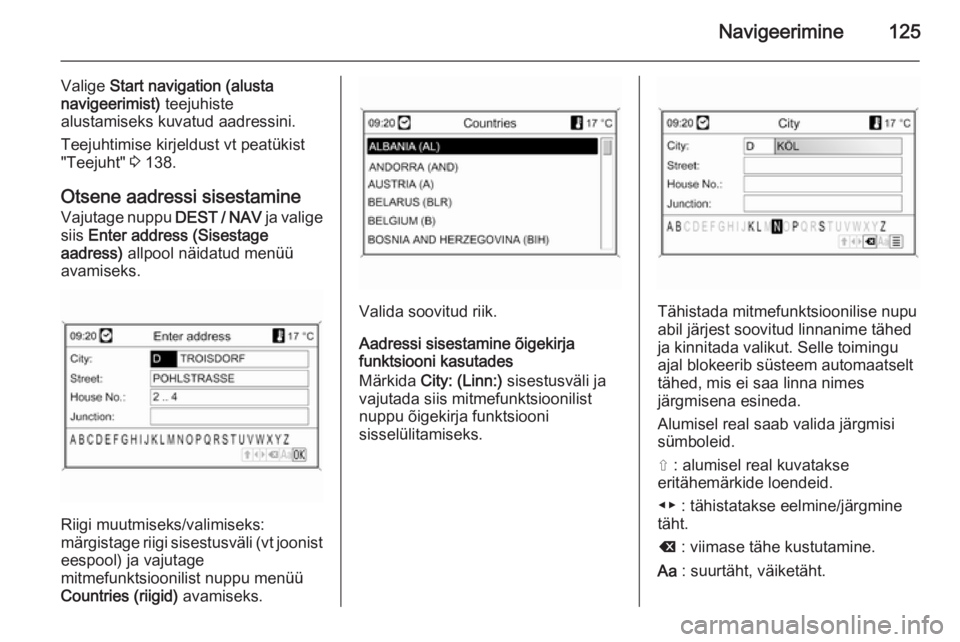
Navigeerimine125
Valige Start navigation (alusta
navigeerimist) teejuhiste
alustamiseks kuvatud aadressini.
Teejuhtimise kirjeldust vt peatükist
"Teejuht" 3 138.
Otsene aadressi sisestamine
Vajutage nuppu DEST / NAV ja valige
siis Enter address (Sisestage
aadress) allpool näidatud menüü
avamiseks.
Riigi muutmiseks/valimiseks:
märgistage riigi sisestusväli (vt joonist
eespool) ja vajutage
mitmefunktsioonilist nuppu menüü
Countries (riigid) avamiseks.
Valida soovitud riik.
Aadressi sisestamine õigekirja
funktsiooni kasutades
Märkida City: (Linn:) sisestusväli ja
vajutada siis mitmefunktsioonilist nuppu õigekirja funktsiooni
sisselülitamiseks.Tähistada mitmefunktsioonilise nupu abil järjest soovitud linnanime tähed
ja kinnitada valikut. Selle toimingu
ajal blokeerib süsteem automaatselt tähed, mis ei saa linna nimes
järgmisena esineda.
Alumisel real saab valida järgmisi sümboleid.
⇧ : alumisel real kuvatakse
eritähemärkide loendeid.
◀▶ : tähistatakse eelmine/järgmine
täht.
k : viimase tähe kustutamine.
Aa : suurtäht, väiketäht.
Page 127 of 233
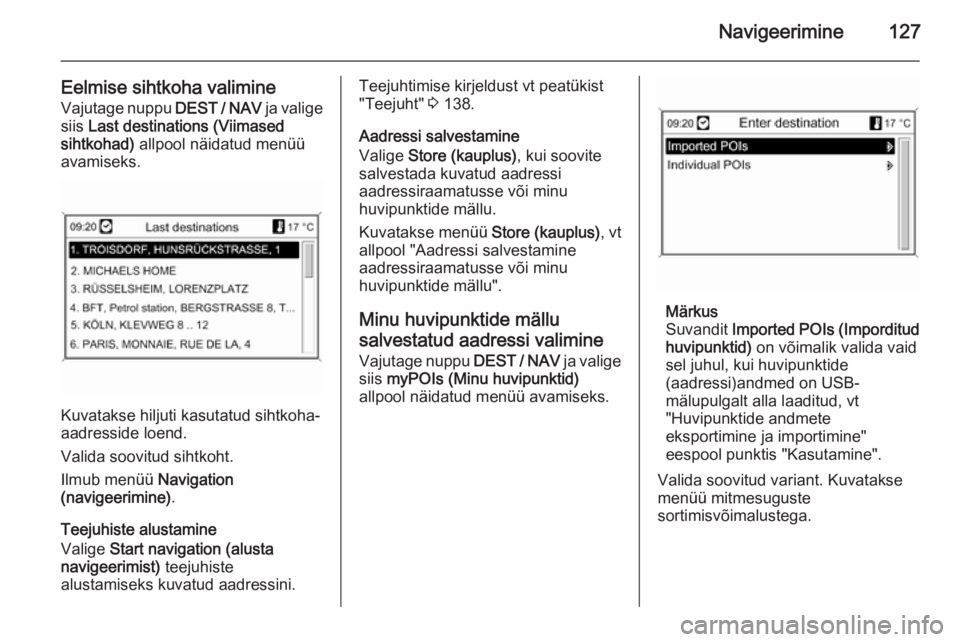
Navigeerimine127
Eelmise sihtkoha valimineVajutage nuppu DEST / NAV ja valige
siis Last destinations (Viimased
sihtkohad) allpool näidatud menüü
avamiseks.
Kuvatakse hiljuti kasutatud sihtkoha-
aadresside loend.
Valida soovitud sihtkoht.
Ilmub menüü Navigation
(navigeerimine) .
Teejuhiste alustamine
Valige Start navigation (alusta
navigeerimist) teejuhiste
alustamiseks kuvatud aadressini.
Teejuhtimise kirjeldust vt peatükist
"Teejuht" 3 138.
Aadressi salvestamine
Valige Store (kauplus) , kui soovite
salvestada kuvatud aadressi
aadressiraamatusse või minu
huvipunktide mällu.
Kuvatakse menüü Store (kauplus), vt
allpool "Aadressi salvestamine
aadressiraamatusse või minu
huvipunktide mällu".
Minu huvipunktide mällu
salvestatud aadressi valimine Vajutage nuppu DEST / NAV ja valige
siis myPOIs (Minu huvipunktid)
allpool näidatud menüü avamiseks.
Märkus
Suvandit Imported POIs (Imporditud
huvipunktid) on võimalik valida vaid
sel juhul, kui huvipunktide
(aadressi)andmed on USB-
mälupulgalt alla laaditud, vt
"Huvipunktide andmete
eksportimine ja importimine"
eespool punktis "Kasutamine".
Valida soovitud variant. Kuvatakse
menüü mitmesuguste
sortimisvõimalustega.